あなたは今、URLのリンクをクリックして、この解説記事にたどり着きました。ところで、URLとは一体何なのか、そしてどのような仕組みで機能しているかはご存知でしょうか。
URLとは、ウェブブラウザに入力すると、サイトの特定のページにつながる固有のアドレスです。URLのおかげで、面白いと思ったウェブページやYouTubeの動画などを簡単に友人と共有することができます。
インターネット上には、数百万台のサーバーが接続され、数億のウェブサイト、数十億のページが存在しています。URLは、ウェブ操作を簡単にする主要技術の1つです。
URLがなければ、インターネット上に存在する640億のウェブページから1つのページを切り離すことはできません。
この記事では、URLについて深く掘り下げ、URLとは何かを詳しくご説明します。さらに、URLを構成する各要素を取り上げて、どのようなURLがSEOに適しているかなどもみていきます。
URLについて動画での解説もご用意しています
URLとは
URL(ユニフォーム・リソース・ロケーター)とは、ウェブブラウザが特定のウェブページ、画像、ファイル、その他のリソースを特定するためのアドレスです。
ブラウザがこのアドレスを受け取り、ドメインをサーバーのIPアドレスに変換し、URLの残りの部分は、そのサーバー上の特定のファイルのパスとなります。
URLは特定のファイルやページへのリンクとなり、ドメインは、サイトやサーバー全体の総合的なインターネット上の住所ということになります。
URLとURI
URI(ユニフォーム・リソース・アイデンティファイア)は、URLとは異なり、ファイルやリソースの固有のIDを指し、必ずしもそれにアクセスするための手段とは限りません。
URLは、URIのサブカテゴリの1つという位置づけになります。
RFC3986の公式仕様によると、以下のようになっています。
「統一資源識別子(URI)は、抽象的または物理的なリソースを識別する短い文字列である」(英語原文の日本語訳)
つまり、URIは、独自のID名、もしくはリソースの場所(またはネットワークのアクセスポイント)、またはその両方(URL)であることがわかります。
https://kinsta.com/blog/what-is-a-url/は、HTTPSプロトコルとページの場所を特定するURLです。mailto:[email protected]は、mailtoプロトコルによるURLですが、ウェブページや他のリソースへのアクセスではなく、メールを送信する目的で使用されます。urn:isbn:12312341234は、URN(ユニフォーム・リソース・ネーム)で、名前だけを特定し、リソースにはアクセスできません。
上記の形式はすべてURIであり、URIは、URLとURNの総称です。
オンラインリソースへのリンクと製品のIDを区別するために、ウェブリンクは通常、URIではなくURLと呼ばれます。
補足)RFC3986では、ウェブアドレスには、URLよりもURIを使用するべきと示されていますが、これは2005年以降更新されておらず、やや時代錯誤と言えるでしょう。2020年の現在では、ウェブアドレスを示す言葉として、URLが圧倒的に多く使用されています。
URLの表示例
URLは、ブラウザの一番上、タブのすぐ下にあるアドレスバーで確認できます。

このようにページのURL https://kinsta.com/blog/what-is-a-url/ が表示されます(ブラウザによっては、アドレスバーをダブルクリックするまでHTTPSが隠れている場合があります)。
別のタブをクリックすると、閲覧しているページやファイルを参照する別のURLが表示されます。
URLの徹底解剖(6つの文字列)
ウェブページにアクセスする際、一見、URLは非常に単純なものに見えるかもしれません。
ですが、そんな1つのURLでさまざまなことが可能になります。
- 特定のウェブページに移動
- ウェブページ内の特定の場所に移動
- CMS(コンテンツ管理システム)と通信して各コンテンツを表示
- 解析ソフトウェアと連動するパラメータを使用し、訪問者がどこからアクセスしたのかを追跡
このような機能に必要となるURLの構成要素をそれぞれみていきましょう。
HTTPS/HTTPプロトコル
URLの最初の部分は、サーバーとウェブページがコンピュータにデータを転送するために使用するプロトコルで構成されます。
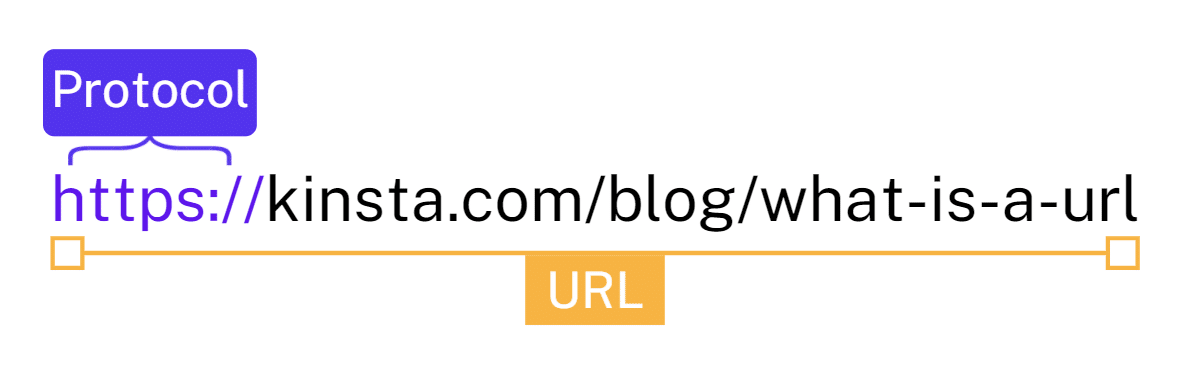
ブラウザによっては、この部分を表示するためにURLの左側をダブルクリックする必要があります。
HTTPとは、ハイパーテキスト・トランスファー・プロトコルの略であり、インターネット上でデータを転送する暗号化されていない基本の通信プロトコルです。HTTPSはハイパーテキスト・トランスファー・プロトコル・セキュアの略で、転送データが暗号化されるより安全なプロトコルです。Google Chromeでは、HTTPSを使用しているサイトには鍵のマークが表示され、安全なウェブサイトであることを明示しています。
HTTPを使用しているサイトには注意マークが表示され、クリックすると、そのサイトに機密情報を送信しないように警告するメッセージが表示されます。
また、ブラウザやウェブサイト、OSによっては、自動的に警告プロンプトが表示される場合もあります。
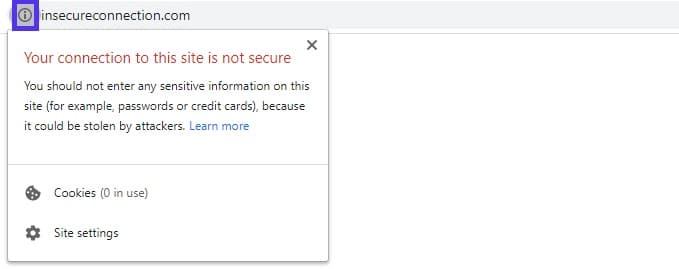
この警告が訪問者にどのような印象を与えるか、想像してみてください。
さらに、HTTPを使用すると、Google検索のウェブサイトの検索順位に悪影響を与える恐れもあります。実際、Googleは、使用されている通信プロトコルが検索順位に影響することを公式に認めています。
しかし、これほどHTTPのデメリットがあるにもかかわらず、2020年10月時点で、未だ33.2%のウェブサイトがHTTPを使用しています。
まだWordPressサイトにHTTPを使用されている場合は、WordPressサイトでのHTTPからHTTPSへの移行方法をご覧ください。
現在使用されているサーバーによっては、ボタンのクリックで簡単に切り替えられる場合もありますが、そもそも切り替えが不可能な場合もあります。そのような場合は、KinstaのようにすべてのサイトにHTTPSを使用する、信頼性の高いサーバーに乗り換えてしまうことをおすすめします。
ドメイン名とDNS
DNS(ドメインネームシステム)でドメイン名を参照することで、個々のサイトのサーバーが特定され、その情報がブラウザに送られます。
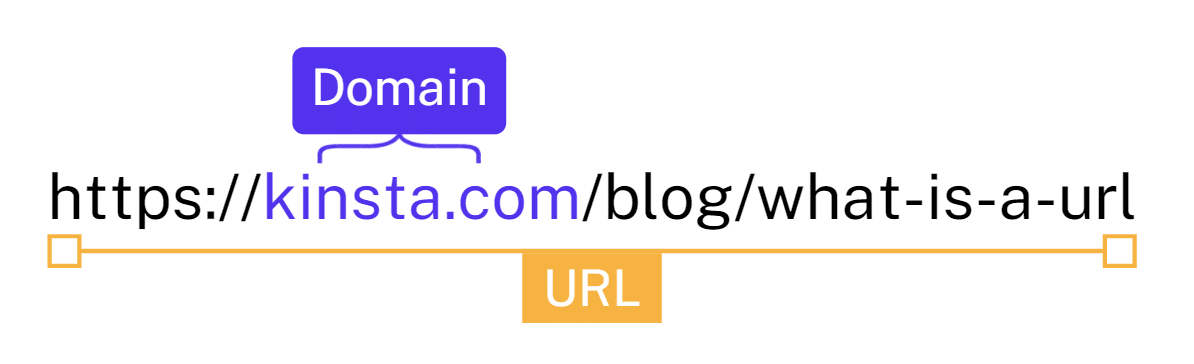
簡単に言うと、DNSとは、ドメイン名を対応するウェブサーバーのIPアドレスに変換するシステムです。これを使用することで、ブラウザにサイトの情報が表示されます。
DNSがなければ、代わりに241.102.129.209といった数字の羅列を利用しながらウェブサイトを探すことになります。
このような文字列は、とても簡単に覚えられるようなものではありません。ドメイン名はブランディングに欠かせないだけでなく、ドメイン名があることで、優れたコンテンツやアイデアの共有が簡単になります。
無作為な数字の羅列よりも、意味を持つドメイン名を共有したり調べたりする方がはるかにスムーズです。例えば、Kinstaのことを誰かから聞いて気になったら、その名前を検索するだけで私たちのウェブサイト(kinsta.com)にアクセスすることができます。
DNSについて、そしてドメイン名とウェブサーバーを紐付ける方法については、こちらの解説記事をご覧ください。
パス
パスは、ドメイン名の後、「?」や「#」の前に位置し、URLに情報を加える文字列です(詳しくは後ほどご説明します)。
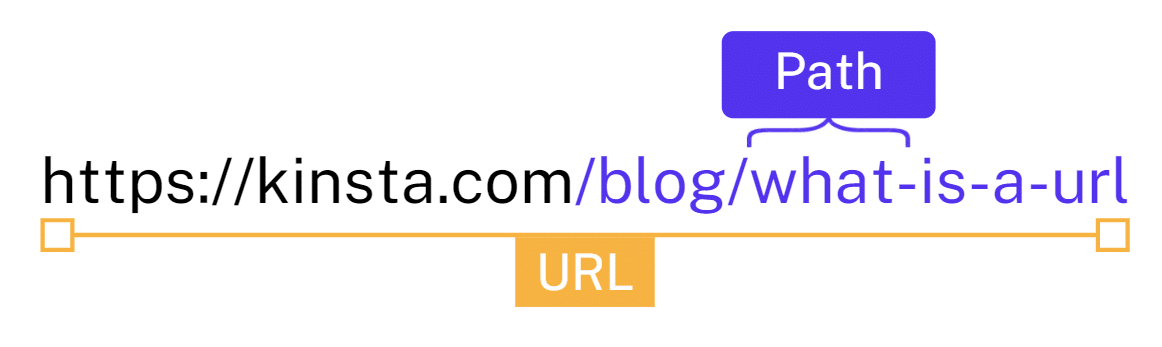
元来、URLはサーバーのファイルとフォルダの構造をそのまま示すものでした。そのため、あるファイルにアクセスしたい場合は、FTPクライアントで正確なパスをたどり、削除や編集を行います。例えば、パスが 「yoursite.com/folder1/folder2/file1.html」であれば、サーバー上でも同じ構造になっており、FTPやファイルマネージャーを使用しても同様です。
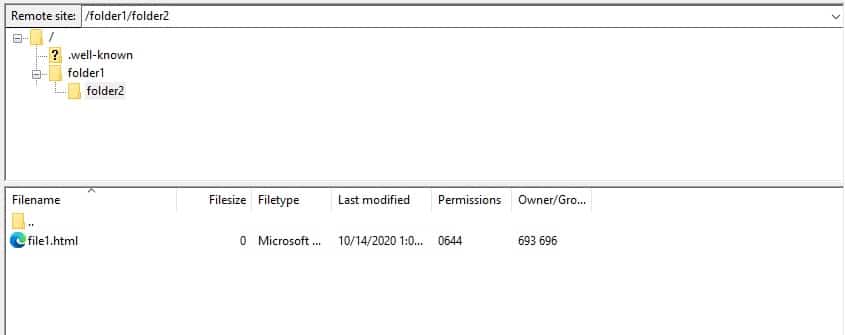
ところが、最近では、ほとんどのウェブサイトがデータベースを利用して動的ページを作成するCMSで構築されています。
CMSでは、サーバーアーキテクチャにより、一般的な見た目のURL(kinsta.com/blog/what-is-a-urlなど)と適切なページを生成するクエリ文字列が対になっています。
WordPressのパーマリンクはこのような仕組みになっており、サーバー上に「blog」というフォルダや「what-is-a-url」というファイルがなくても、https://kinsta.com/blog/what-is-a-url/でこの記事にアクセスできます。
複雑であまりよくわからないという方もご安心ください。WordPressのパーマリンクの仕組みや変更方法については、後ほどさらに詳しくご説明します。
クエリ文字列と変数
クエリ文字列には、ページ上のPHPとやりとりする変数があり(「?」の後に続く要素)、これによって訪問者のユーザーエクスペリエンスを向上することができます。
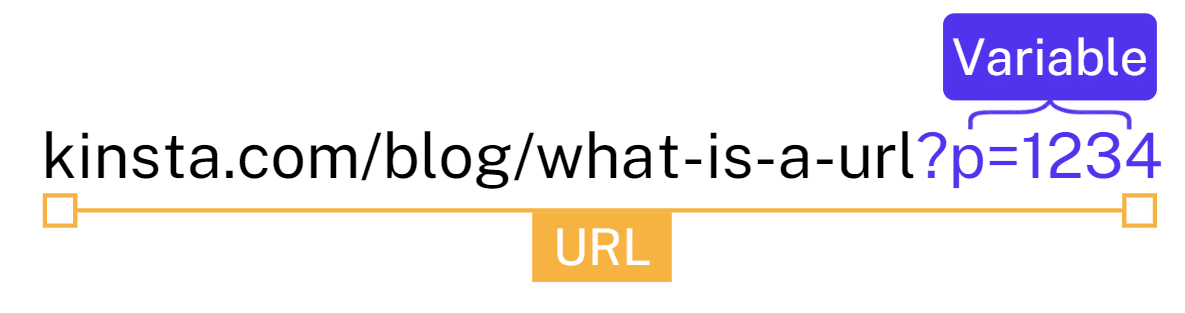
例えば、WordPressの場合、「p」はpost(投稿)の略で、WordPressがそのページ上にどの投稿を表示するかを指定することができます。
美しいURLを構成するパーマリンクがなければ、WordPressの投稿には、http://yoursite.com/?p=1294 のような分かりづらいURLでアクセスすることになります。その場合、目的のページを閲覧するには、WordPressに投稿IDを直接入力しなければなりません。
YouTubeは、コンテンツのパーマリンクにこのような変数を未だ公然と使用している最もアクセス数の多いサイトの1つです。動画のリンクを共有すると、必ず https://www.youtube.com/watch?v=YxR85tY46BE のようなURLが生成されます。
現在、ほとんどのSNSでは、共有リンクのプレビューとメタタイトルが表示されるため、このようなURLは、SNS上での共有において大した問題ではなくなりました。
しかし、このようなURLは、ウェブサイトやブログのSEOに悪い影響を与える恐れがあります。
UTMパラメータ
UTMパラメータは、サイトのCMSやウェブアプリに変数を加えるクエリ文字列とは異なります。訪問者のユーザーエクスペリエンスには直接関係せず、分析ソフトウェア(Google アナリティクスなど)と連動しています。
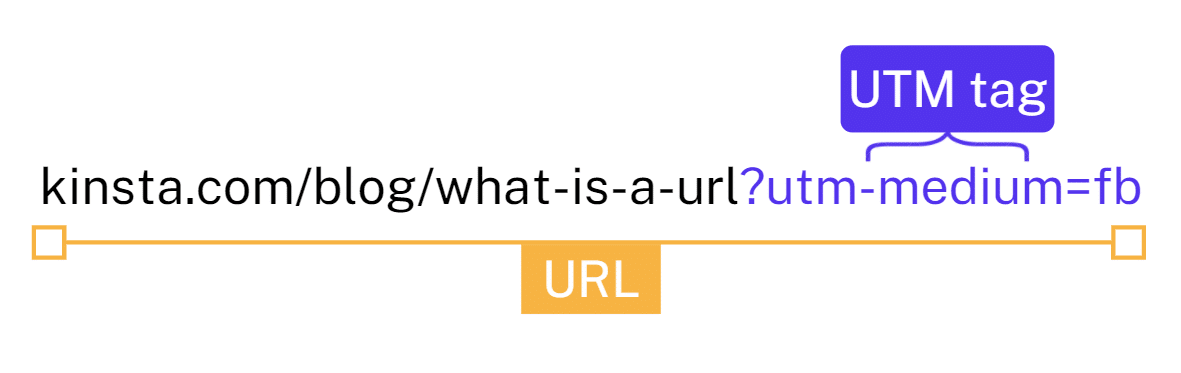
UTMタグは、キャンペーンのパフォーマンス分析のため、訪問者がどこから来たのかを追跡してくれます。このタグを使用することで、どのプラットフォーム、キャンペーン、さらには特定の広告から訪問者がアクセスしたかを特定することが可能になります。
一部の広告プラットフォームでは、訪問者の情報を保存するパラメータが自動で生成されます。
アンカー
アンカーは「#」の後ろに続く文字列で、ページの特定の部分につながるページ固有のリンクです。
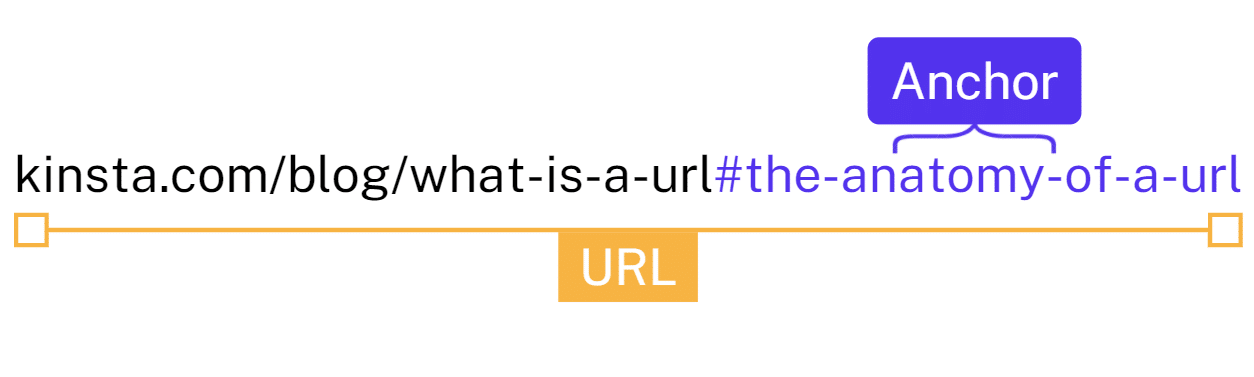
上記URLは、ページ内の特定の部分に移動するアンカーリンク(リンク内ジャンプ)であり、この記事の「URLの徹底解剖」の見出しにリンクしています。
アンカーリンクを使用するには、リンクを貼りたいHTMLタグにIDを入力します。この場合、プレーンなHTMLでは、<h2>セクションの見出しのコードは以下のようになります。
<h2 id=”the-anatomy-of-a-url”>The Anatomy of a URL </h2>または、WordPressのGutenbergエディタで、見出しブロックの「高度な設定」から追加することも可能です。
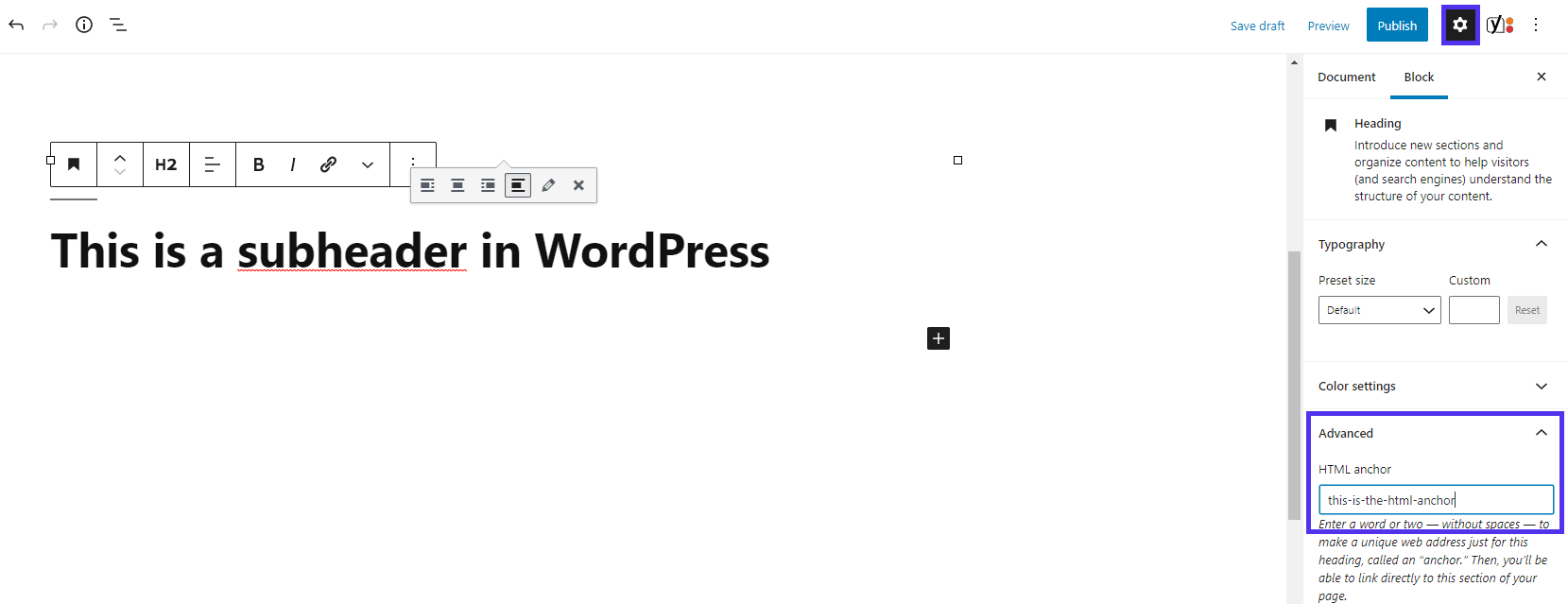
Kinstaでは、すべてのサブヘッダに一つずつIDを追加する代わりに、各記事の目次とページ内ジャンプを自動的に生成するプラグインを使用しています。
このプラグインでは、関連する見出しの周りにID付きのspanタグを作成することができ、手作業でIDを追加する手間が省けます。
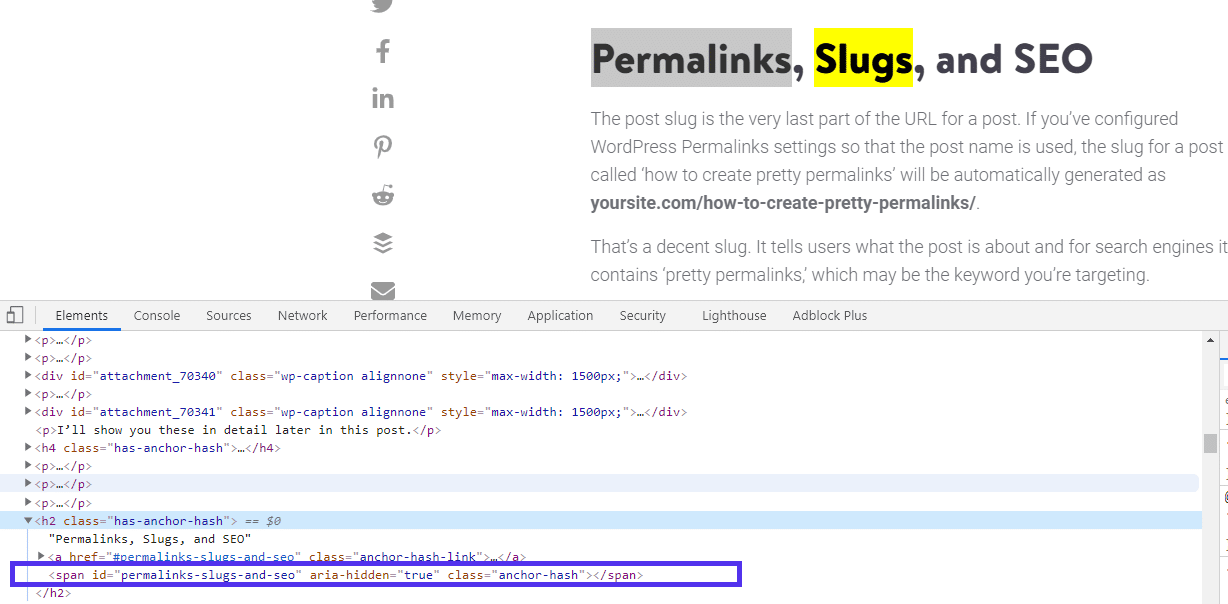
WordPressサイトでの設定方法については、アンカーリンクに関する解説記事をご覧ください。
www
以前、URLにwwwが入ることは、インターネット上のすべてのウェブサイトの標準でした。
現在ではそんなことはありません。Kinstaのウェブサイト「kinsta.com」には、wwwが含まれていないことにお気づきでしょうか。
「www」はWorld Wide Web(ワールドワイドウェブ)を表しており、任意で付け加えることが可能です。付け加えるかどうかは、個人の裁量に委ねられます。
また、訪問者がwwwを入力し忘れても、サイトへリダイレクトするように設定することができます。そのため、Google Chromeや他の多くのブラウザでは、デフォルトでwwwが非表示になっています。リダイレクト設定によって、ユーザーエクスペリエンスには影響がありません。
そして、Googleでは自動的に正しいURLが検索結果に使用されるため、SEOの妨げになることもありません。
プロトコルの場合と同様に、wwwを含んだ正式なURLを表示するには、URLのダブルクリックが必要になる場合があります。
サイトの規模や目的によって、wwwあり、wwwなしには、それぞれ長所と短所があります。どちらを選択するかでお悩みの方は、こちらの解説記事をご覧ください。
また、wwwを追加または削除したい場合は、WordPressのURLを変更する4つの簡単な方法をご覧ください。
WordPressパーマリンク
先で簡単に触れましたが、WordPressのようなCMSでは、URLのパスがサーバー上の既存のフォルダやファイルにつながる実際のパスを表しているわけではありません。
WordPressは、PHPとMySQLを使って、https://kinsta.com/?p=1294 のようにURLに含まれるクエリ文字列を元にページを生成します。これがWordPressのパーマリンクの原型です。
この記事のパーマリンク(https://kinsta.com/blog/what-is-a-url/)は見た目が整っています(人間が理解しやすいという意味で)。これは、実際には、ApacheやNginxのリライト機能を利用し、投稿IDで識別することで、WordPressの該当するパーマリンクに紐付けられています。
この構造のおかげで、サーバーのエコシステムや手作業での設定方法を調べなくても、URLを変更することが可能です。
サーバー環境が正しく設定されていれば、WordPress内ですべて設定することができます。
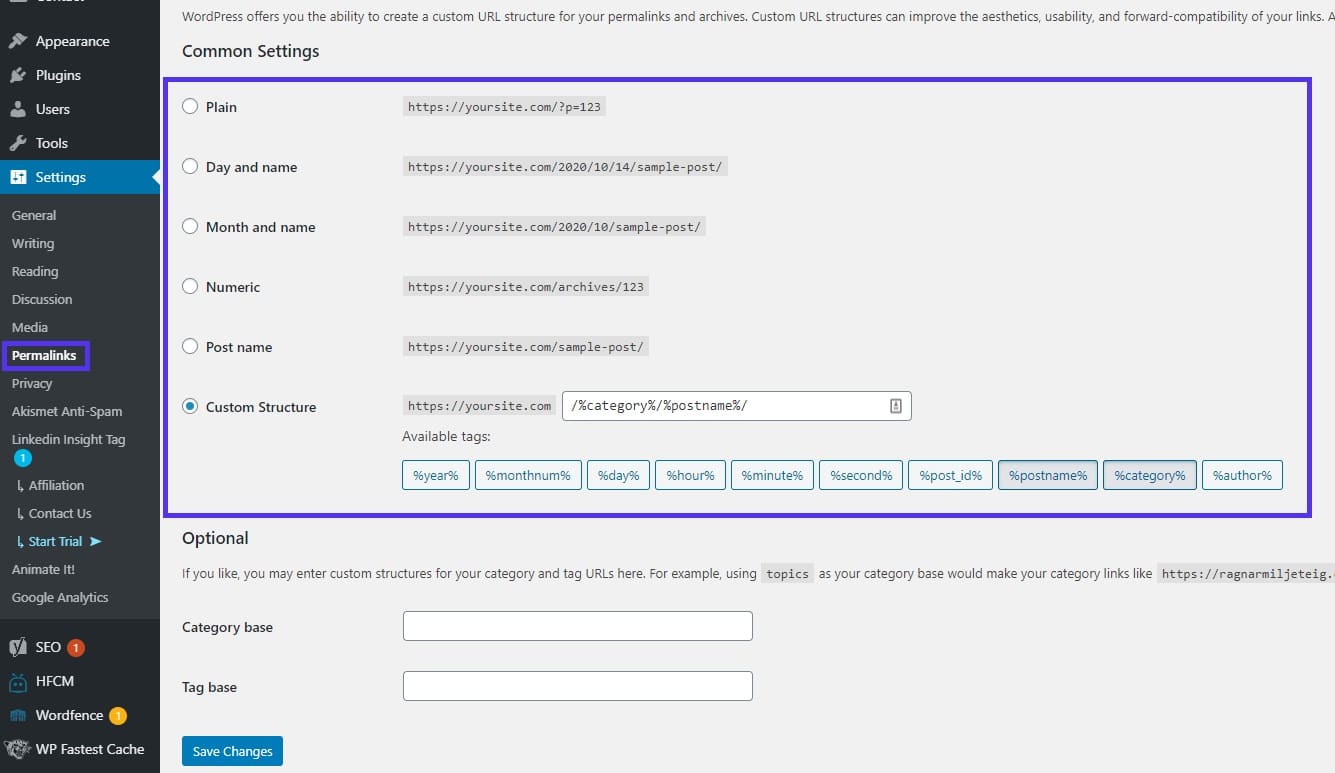
「デフォルト」構造を選択すると、投稿IDが含まれる yoursite.com/?p=123 のようなURLが生成されます。
ほとんどのWordPressサイトでは、SEOの観点からこの構造を避けています。無作為の文字列には、SEOキーワードが無く、考えて作られたリンクよりもクリックされる確率が下がります。
多くのサイトでは、ブログのタイトルやその一部(単語など)をURLに盛り込んだ構造が採用されています。
投稿・固定ページ作成時のパーマリンク編集方法
WordPressの自動生成スラッグとパーマリンクは、必ずしも理想的なものとは限りません。
WordPressに任せた場合、この記事のパーマリンクは 、kinsta.com/blog/what-is-url-explained-learn-how-to-get-most-out-your-sites-url といった具合になってしまいます。
これだと単純に長すぎる上に、共有しづらく、SEOにも適していません。
そのため、SEOとURLの共有を目的に、各投稿と固定ページに独自のスラッグとパーマリンクを設定することができます(以前はこれにSEOプラグインが必要でしたが、現在はWordPressコアに組み込まれています)。
固定ページや投稿を作成する際に、右側のサイドバーにある「パーマリンク」を開くだけでOKです。
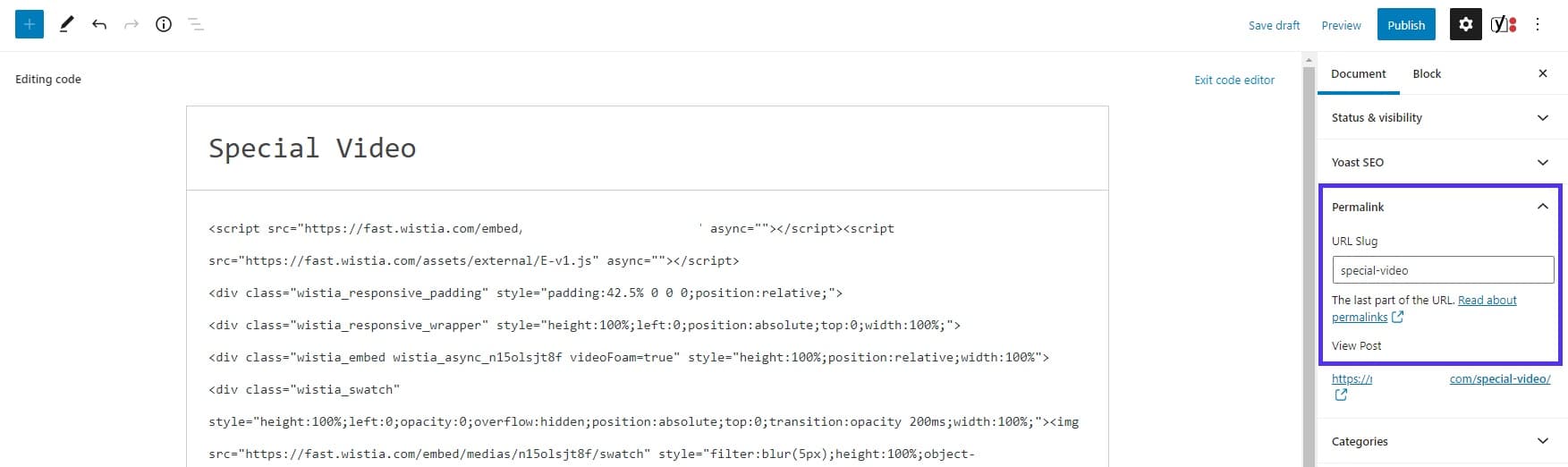
SEOとして、スラッグは不必要な文字列なしで、短くしたいものです。この記事のパーマリンクのスラッグが what-is-a-url-in-depth-explanation-learn-how-to-get-the-most-out-of-your-sites-url ではなく、what-is-a-url であるのはそのためです。
この設定の最適化については、WordPressパーマリンク徹底解説をご覧ください。
URL、スラッグ、パーマリンク
URLは、インターネット上のウェブページ、ファイル、リソースにつながるリンクです。
しかし、ウェブアドレスやWordPressには、URL以外にも似たような用語があります。パーマリンクやスラッグという言葉は聞いたことがあるのではないでしょうか。
パーマリンクとは、WordPressサイトの特定のコンテンツへの恒久的なリンクとして機能するURLです(例えば、https://kinsta.com/blog/what-is-a-url/ は、この記事のパーマリンクです)。
スラッグとは、ドメイン名とWordPressフォルダの後に続くURLの最後の部分で、what-is-a-url のように特定のページを識別する役割を持ちます。スラッグは、短く、読みやすく、ページや投稿の内容を明確に表現するものが適切です。
スラッグがSEOに与える影響についてはこちらをご覧ください。
URLは、ページやファイルにアクセスするのに使用するウェブアドレスであり、インターネット操作において基本となるウェブ技術です。
古いURLのリダイレクト
ページや投稿を別の場所へ移動する際には、以前のURLからのトラフィックやリンクもそのまま移す方法が必要になります。
例えば、2019年から2020年へスラッグの年単位での更新、ドメイン名の変更など、さまざまな状況が考えられます。幸い、リダイレクトの設定は簡単に行えます。
Kinstaが独自に開発したMyKinstaや、一般的なcPanelなど、サーバーの管理画面からリダイレクトを設定します。

HTTPステータスコードとは、ブラウザや検索エンジンのクローラーに対して、リダイレクトのステータスを示すものです。301は、恒久的なリダイレクトとなり、コンテンツを別の場所に恒久的に移動したことを意味します。
古いコンテンツの元々の権限とリンクジュース(外部サイトの被リンクがサイトに与えるSEO効果)の大部分を移すことができるため、SEOに役立ちます。
WordPressでのリダイレクト設定方法には、プラグインを使用したり、サーバー環境を自分で編集したりと、さまざまな方法があります。
URL短縮ツールの使用
長いURLをSNSの投稿やメールで共有する際には、URL短縮ツールを使う方法があります。
投稿の特定部分にリンクする場合(長いアンカーになりがち)や、UTMパラメータを隠したい場合などに便利です。
ただし、以下の点に注意しましょう。
- 広告が入らない、読み込みに時間がかからない、評価の高いURL短縮ツール(BitlyやTinyURLなど)のみを使用してください。広告表示があったり、読み込みに時間がかかったりすると、アクセス数が減少してしまいます。
- すでにURLが短く、意味が通る場合(kinsta.com/wordpress-hostingなど)は、そのまま共有する方が賢明です。
- (URLがリンクとしてテキストに組み込まれるため)ハイパーリンクに使用する必要はありません。
短縮URL(またはショートリンク)は、主にSNSやメール、動画内で共有する際に有用です。
SEO業界を代表する面々の見解では、概ね、短縮URLは(2020年時点)SEOや検索順位に悪影響を与えないとされています。
まとめ
この記事を通して、URLとは何か、その構成要素であるドメイン名、パス、基本的なプロトコルに至るまで、すべてをご紹介しました。
サイトのURLを最大限に活用するためには、短く要点を押さえながら、ページ内のトピックを表現することが重要です。
特に、すでに被リンクがあり、サイトへのオーガニックトラフィックを得ていた古いURLは、変更時に必ずリダイレクト設定を行いましょう。
サイトのURLを変更したことはありますか?ウェブサイトの閲覧中に変なURLを見かけたことはありませんか?ぜひコメント欄でお聞かせください!


